解决台式电脑开机蓝屏问题的有效方法(突破蓝屏困扰,恢复电脑正常运行)
随着电脑的普及和使用,蓝屏问题成为许多台式电脑用户常见的困扰之一。每当我们开机时,却意外地被一块蓝色的屏幕遮挡,给我们带来烦恼和困惑。本文将介绍一些有效的方法来解决台式电脑开机蓝屏问题,帮助读者快速找到解决方案。
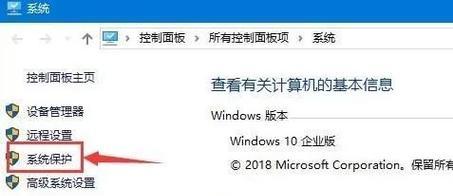
检查硬件连接是否松动
如果你的电脑开机时出现蓝屏问题,首先要检查硬件连接是否松动,特别是内存条、显卡等重要部件。将其拔下重新插上,确保连接牢固,这有助于消除因硬件连接问题导致的蓝屏。
清理内存条及内存插槽
内存条接触不良也可能引发电脑开机蓝屏问题。打开电脑主机,取下内存条,用干净的毛刷轻轻擦拭内存金手指部分,再将其重新插回内存插槽,确保内存与插槽完全接触。

卸载近期安装的软件
有时候,最近安装的软件可能与系统不兼容,导致电脑开机出现蓝屏问题。进入控制面板,找到“程序和功能”,选择最近安装的软件进行卸载,然后重新启动电脑,看看蓝屏问题是否解决。
更新或恢复显卡驱动
显卡驱动过期或损坏也是电脑开机蓝屏的常见原因。通过进入设备管理器,找到显卡驱动,右键选择“更新驱动程序”或“卸载驱动程序”。如果卸载后系统自动安装了新驱动,重启电脑并检查问题是否解决;如果没有自动安装新驱动,需要从官方网站下载并安装适用于你的显卡型号的最新驱动程序。
执行系统文件检查
系统文件的损坏也可能导致电脑开机蓝屏问题。打开命令提示符窗口,输入“sfc/scannow”并按下回车键,系统将自动扫描并修复损坏的文件。

运行磁盘检查和修复
硬盘上的坏道或损坏文件也可能导致电脑开机蓝屏。在命令提示符窗口输入“chkdskC:/f/r”并按下回车键,系统会自动检查硬盘并修复问题。
关闭不必要的启动项和服务
过多的启动项和服务可能会导致系统负载过重,从而引发电脑开机蓝屏问题。在任务管理器的“启动”选项卡中禁用不必要的启动项,同时在“服务”选项中禁用不必要的服务,以减轻系统负担。
更换电脑内存条
如果经过前面的检查和修复仍然无法解决蓝屏问题,很有可能是内存条本身出现问题。可以考虑更换内存条,选择与你的主板兼容的高品质内存条。
进行系统还原
如果问题发生在最近安装新软件或更新系统驱动后,可以尝试进行系统还原。进入控制面板,找到“还原”选项,选择恢复到之前的某个时间点,并按照指示进行操作。
检查电脑硬件散热情况
过高的温度也可能导致电脑开机蓝屏。检查电脑散热器是否被灰尘阻塞,清洁散热器并确保空气流通畅。
重新安装操作系统
如果以上方法均无效,可以考虑重新安装操作系统。备份重要数据后,使用操作系统安装盘或U盘重新安装系统,并选择格式化硬盘选项,将系统还原到出厂设置。
寻求专业人员帮助
如果你不是很了解电脑硬件和软件知识,或者尝试以上方法后问题仍未解决,建议寻求专业人员的帮助。他们会有更深入的诊断和解决方法。
检查电源供应情况
电源供应不稳定也可能导致电脑开机蓝屏。检查电源线是否连接牢固,尝试更换电源以消除问题。
更新BIOS固件
BIOS固件过旧也可能引发蓝屏问题。进入主板厂商的官方网站,下载并安装适用于你的主板型号的最新BIOS固件。
通过检查硬件连接、清理内存、卸载软件、更新显卡驱动、执行系统文件检查和修复、运行磁盘检查和修复、关闭不必要的启动项和服务、更换内存条、进行系统还原、检查硬件散热情况、重新安装操作系统、寻求专业人员帮助、检查电源供应情况、更新BIOS固件等方法,我们可以有效解决台式电脑开机蓝屏问题,恢复电脑的正常运行。在遇到此类问题时,希望本文的方法能够为读者提供一些帮助。
标签: 电脑开机蓝屏问题
相关文章

最新评论